Bạn đã biết cách gửi tin nhắn khẩn cấp trên Zalo chưa? Tin nhắn khẩn cấp là một tính năng hữu ích, tiện lợi hỗ trợ bạn trong nhiều trường hợp khác nhau. Vậy làm thế nào để cập nhật tính năng này? Các bước thực hiện ra sao? Hãy cùng tìm hiểu ở bài viết dưới đây nhé.
Lợi ích của tin nhắn khẩn cấp
Tin nhắn khẩn cấp là một tính năng giúp bạn đánh dấu, nhắc nhở người khác trong đoạn chat để về một vấn đề quan trọng, cấp thiết nào đó. Một số lợi ích của tính năng này như sau:
- Nhắc nhở người khác trong đoạn chat: Khi bạn có một vấn đề quan trọng, một thông báo, lưu ý khẩn cấp với người khác trên Zalo mà không có thời gian nhắc nhở liên tục. Tin nhắn khẩn cấp sẽ thay bạn nhắc nhở đối phương. Cứ 2 phút, tin nhắn lại được gửi tới Zalo của người nhận.

- Người nhận không bị lỡ tin nhắn: Tin nhắn khẩn cấp được gửi 2 phút một lần. Nhờ vậy mà tránh được trường hợp tin nhắn bị trôi, người nhận bỏ lỡ tin nhắn.
- Tiết kiệm thời gian, công sức: Việc cài đặt sẵn tin nhắn và gửi tới đối phương giúp bạn tiết kiệm thời gian, công sức thay vì phải nhắn tin nhắc nhở liên tục.
Cách gửi tin nhắn khẩn cấp trên Zalo
Cách gửi tin nhắn khẩn cấp trên Zalo cũng vô cùng đơn giản. Bạn chỉ cần thực hiện vài thao tác dưới đây.
Hướng dẫn nhanh
Đăng nhập Zalo trên máy tính > Truy cập đoạn chat > Gửi tin nhắn khẩn cấp
Hướng dẫn chi tiết
Bước 1: Đăng nhập Zalo trên máy tính
Đầu tiên, bạn cần đăng nhập tài khoản Zalo trên máy tính qua Zaloweb hoặc Zalo PC. Bạn có thể sử dụng mật khẩu, số điện thoại hoặc mã QR để đăng nhập. Các bước làm chi tiết tham khảo tại đây.
Bước 2: Truy cập đoạn chat
Tại phần “Tin nhắn”, bạn truy cập vào đoạn chat mà bạn muốn gửi tin nhắn khẩn cấp. Ở đây, bạn có thể gửi tin nhắn khẩn cấp cho cá nhân hoặc gửi cho cộng đồng, nhóm.
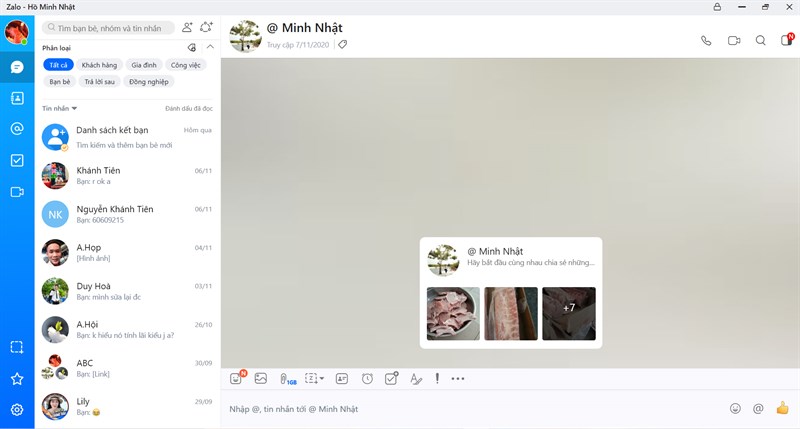
Bước 3: Gửi tin nhắn khẩn cấp
Bạn nhấp vào dấu 3 chấm ngang nằm phía bên phải ngoài cùng tại thanh công cụ soạn tin nhắn. Màn hình sẽ hiện lên một bảng công cụ hỗ trợ soạn tin. Bạn chọn mục “Đánh dấu tin khẩn cấp” ở cuối bảng.
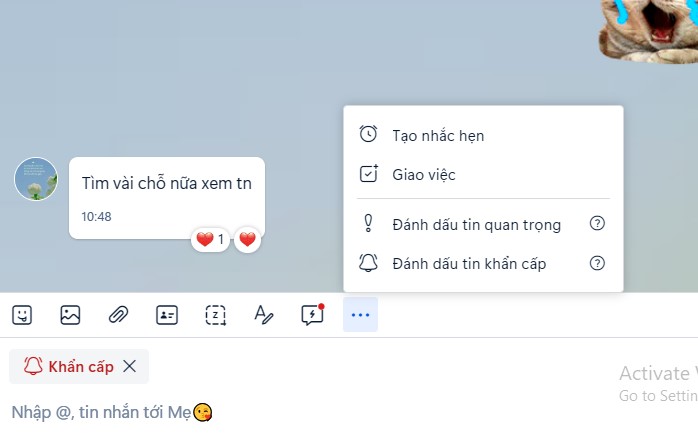
Sau đó bạn chỉ cần soạn tin nhắn khẩn cấp, thông báo muốn nhắc nhở, lưu ý với người nhận. Cuối cùng nhấn Enter để gửi.
Tin nhắn khẩn cấp sẽ được gửi đi 5 lần trong 10 phút, tức cứ 2 phút một lần.
Về phía người nhận, cứ 2 phút họ sẽ nhận được thông báo tin khẩn cấp. Nội dung tin nhắn cũng được hiển thị luôn trên màn hình mà không cần nhấp vào xem.
Câu hỏi liên quan
Có thể gửi tin nhắn khẩn cấp trên điện thoại không?
=> Hiện nay, Zalo vẫn chưa hỗ trợ tính năng gửi tin nhắn khẩn cấp trên điện thoại. Vì vậy, bạn chỉ có thể sử dụng tính năng này trên Zalo máy tính.
Cách gửi tin nhắn khẩn cấp trên Zalo này có áp dụng cho MacOS không?
=> Cách gửi tin nhắn khẩn cấp trên Zalo mà chúng tôi hướng dẫn áp dụng cho mọi hệ điều hành Windows và MacOS.
Tôi muốn gửi tin nhắn nhắc nhở đối phương nhưng không muốn gửi tin nhắn liên tục thì làm thế nào?
=> Ngoài tin nhắn khẩn cấp, bạn cũng có thể sử dụng tính năng “Đánh dấu tin quan trọng” trên bảng công cụ soạn tin. Giống như tin khẩn cấp, tin nhắn quan trọng khi được gửi cũng sẽ thông báo tới người nhận. Tuy nhiên, tin nhắn quan trọng không được nhắc lại liên tục mà sẽ chỉ gửi 1 lần trong 10 phút. Muốn gửi tin nhắn quan trọng khác, bạn cần chờ đến 10 phút tiếp theo.
Lời kết
Trên đây là hướng dẫn chi tiết cách gửi tin nhắn khẩn cấp trên Zalo. Nếu còn điều gì thắc mắc, hãy để lại câu hỏi dưới phần bình luận. Đội ngũ Tải Zalo về máy tính luôn sẵn sàng hỗ trợ bạn 24/7.
Đừng quên theo dõi Tải Zalo về máy tính để cập nhật thông tin hữu ích mỗi ngày.